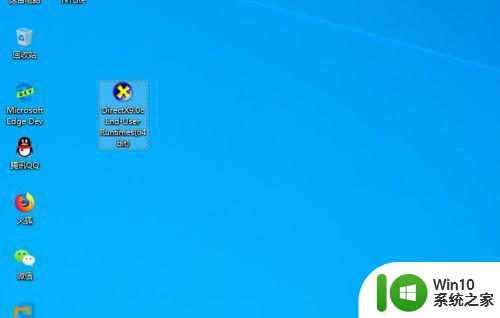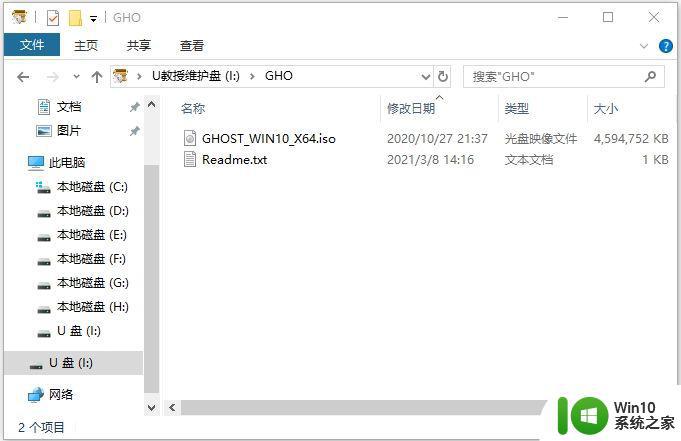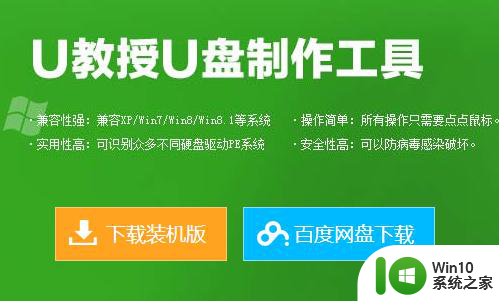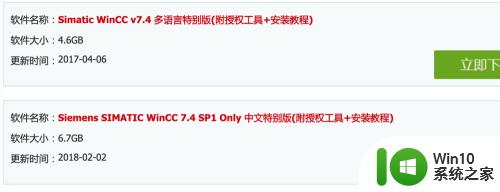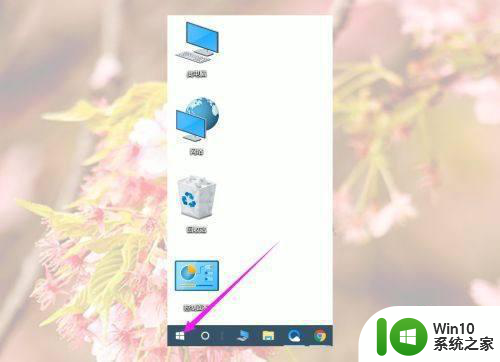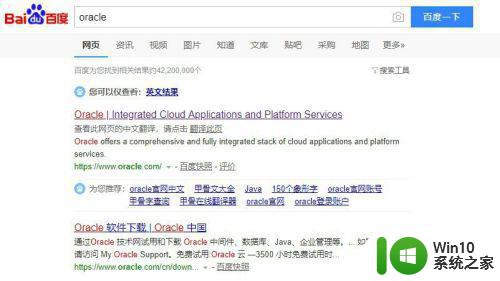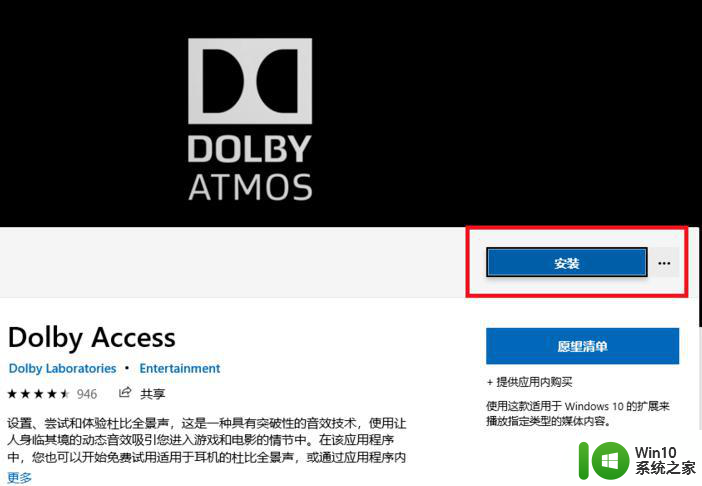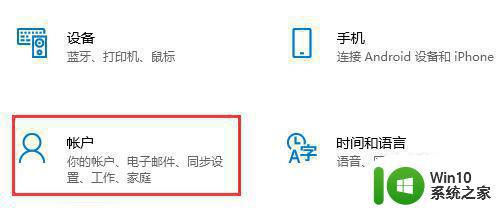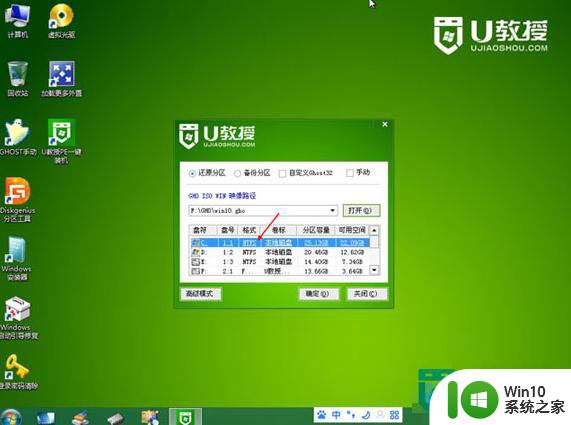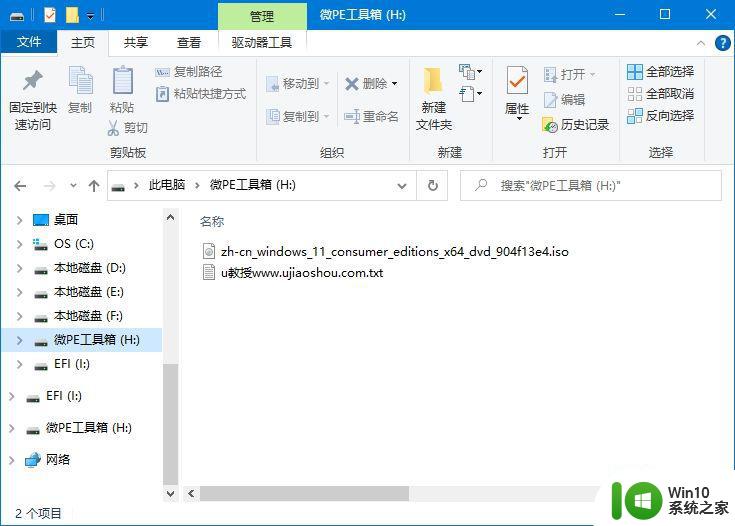win10官网下载安装的方法 win10官网下载安装详细教程
更新时间:2023-04-14 16:34:48作者:zheng
有些用户想要安装win10操作系统,但是不知道在哪里下载官方的操作系统,没有关系今天小编就给大家带来win10官网下载安装的方法,如果你刚好遇到这个问题,跟着小编一起来操作吧。
解决方法:
1、首先登陆微软官方系统下载界面,输入网址:
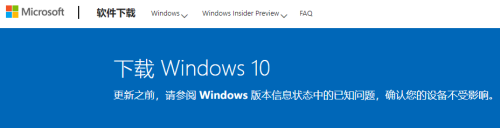
2、进入后,点击“立即下载工具”用来下载所需的系统版本。
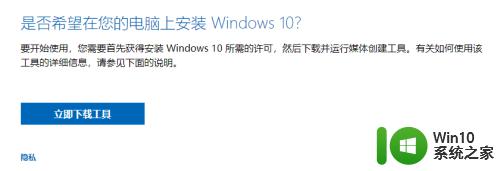
3、下载工具后,进行运行打开,选择“为另一台电脑创建介质”,点击下一步。
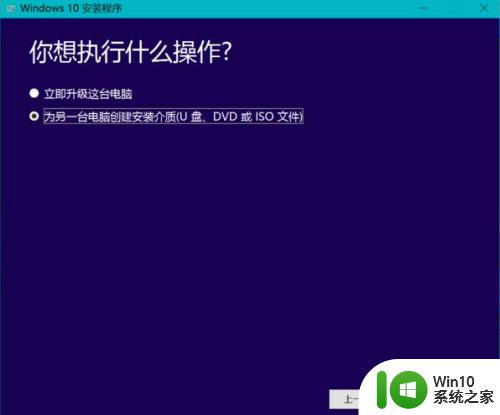
4、在这一步,选择相应的语言、系统版本和体系结构。下面的方框把打钩“√”去掉,然后点击下一步。
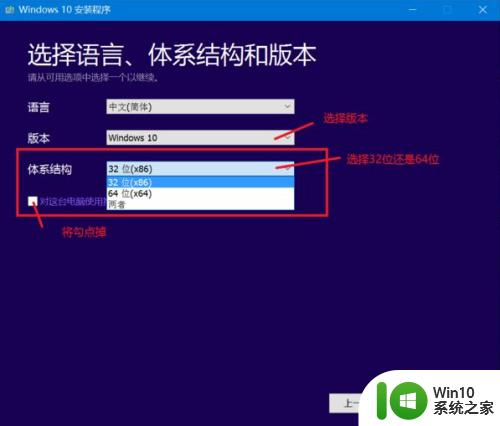
5、然后选择制作U盘或者ISO文件,下载下来的就是win10系统的ISO镜像文件。解压后,点击文件夹里面的exe文件就可以启动安装了。

以上就是win10官网下载安装的方法的全部内容,还有不清楚的用户就可以参考一下小编的步骤进行操作,希望能够对大家有所帮助。